Win10系统如何关闭飞行模式
- 浏览: 0
- |
- 更新:
Win10系统的飞行模式开启之后会导致电脑无法上网,所以在使用电脑的时候需要将飞行模式关闭,那么Win10该如何关闭飞行模式呢。下面小编就给大家详细介绍一下Win10系统关闭飞行模式的方法,感兴趣的小伙伴可以来看一看。
关闭方法:
1、点击左下角任务栏中的"开始",选择选项列表中的"设置"。
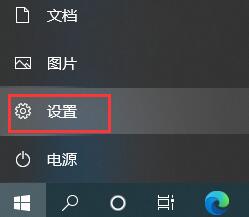
2、在打开的窗口界面中,点击其中的"网络和Internet"选项。
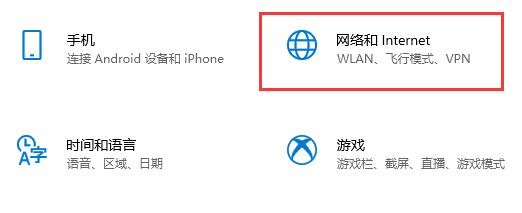
3、进入到新窗口界面后,点击左侧栏中的"飞行模式"选项。
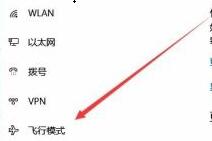
4、然后找到右侧中的"飞行模式",最后将其开关按钮关闭即可。
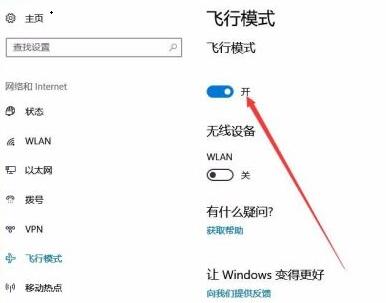
5、如果我们无法关闭飞行模式,按下"win+R",在弹出的窗口中输入"msconfig",回车打开。
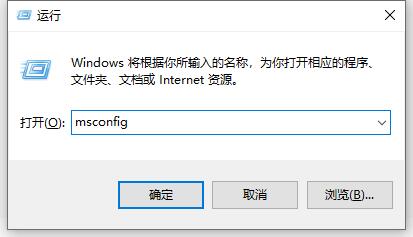
6、进入到新窗口后,将左下角的"隐藏所有Microsoft服务"小方框勾选上,并点击"全部禁用",最后点击"确定"即可正常关闭飞行模式。
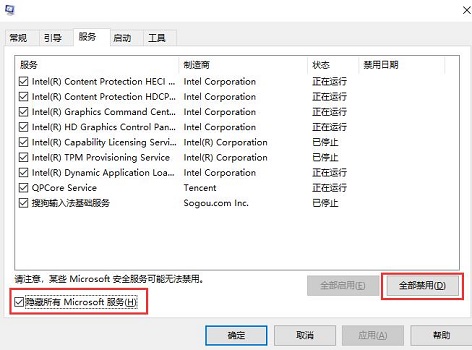
热门教程
- 1 win7 32位安装版
- 2 win7纯净版镜像64位
- 3 win7纯净版镜像32位
- 4 win7纯净版系统镜像iso
- 5 win7纯净版系统镜像32位
- 6 win7纯净版系统镜像64位
- 7 win7纯净版系统镜像
- 8 深度win7系统镜像
- 9 深度win7系统32位
- 10 深度win7系统64位


